2017年05月04日
Access入門yes/no抽出
エステ・脱毛・フェイシャルのエルセーヌ



マイクロソフトエクセルのまとめ記事はこちら

Microsoft Office ブログランキングへ
Yes/No型
現在の例では確認できないので、「T_相手先一覧」のテーブルにフィールドを追加します。
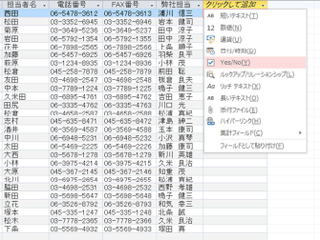
T_相手先一覧の右側に「クリックして追加」というところがあります。そこをクリックしてYes/Noを選択してください。
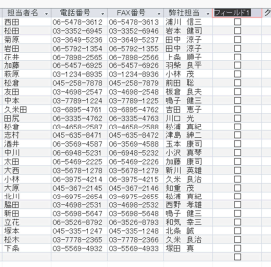
上記のようなフィールドが出来ました。
一応名前は「カタカナ」にして、会社名がカタカナで始まるところに
チェックを入れてみましょう。
下のようにチェックを入れてみました。
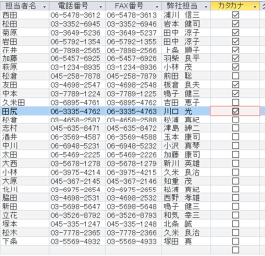
先ほどのQ_販売履歴に戻り、デザインモードで「カタカナ」を下のように追加し、
「表示」のチェックを外し、「抽出条件」に「Yes」と記載しました。
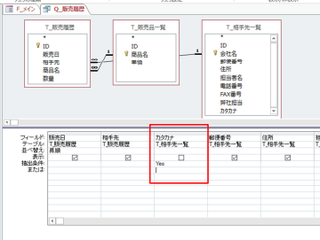
これで通常表示すると下のように会社名がカタカナの物だけ抽出されます。
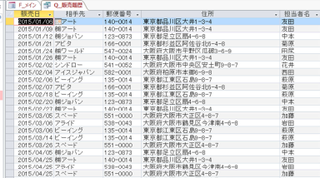
そして「カタカナ」のフィールドは表示されていません。
このように抽出条件とか並べ替え条件だけのために使用して、
表示させないという方法もあります。


WordPressに特化したレンタルサーバー『wpXレンタルサーバー』
https://px.a8.net/svt/ejp?a8mat=2NR2G3+DDNP6A+CO4+ZQNG3
マイクロソフトエクセルのまとめ記事はこちら
Microsoft Office ブログランキングへ
Yes/No型
現在の例では確認できないので、「T_相手先一覧」のテーブルにフィールドを追加します。
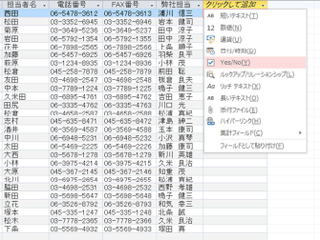
T_相手先一覧の右側に「クリックして追加」というところがあります。そこをクリックしてYes/Noを選択してください。
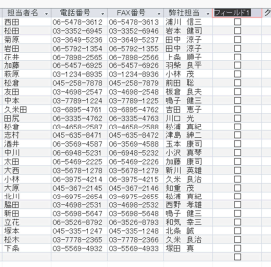
上記のようなフィールドが出来ました。
一応名前は「カタカナ」にして、会社名がカタカナで始まるところに
チェックを入れてみましょう。
下のようにチェックを入れてみました。
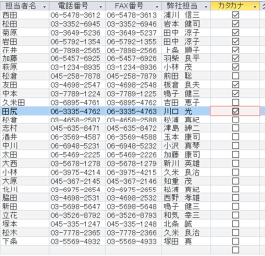
先ほどのQ_販売履歴に戻り、デザインモードで「カタカナ」を下のように追加し、
「表示」のチェックを外し、「抽出条件」に「Yes」と記載しました。
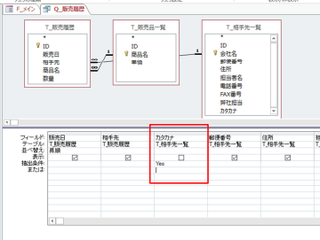
これで通常表示すると下のように会社名がカタカナの物だけ抽出されます。
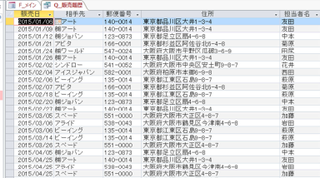
そして「カタカナ」のフィールドは表示されていません。
このように抽出条件とか並べ替え条件だけのために使用して、
表示させないという方法もあります。
WordPressに特化したレンタルサーバー『wpXレンタルサーバー』
https://px.a8.net/svt/ejp?a8mat=2NR2G3+DDNP6A+CO4+ZQNG3
【このカテゴリーの最新記事】
この記事へのコメント
コメントを書く
この記事へのトラックバックURL
https://fanblogs.jp/tb/6231217
※ブログオーナーが承認したトラックバックのみ表示されます。
この記事へのトラックバック











